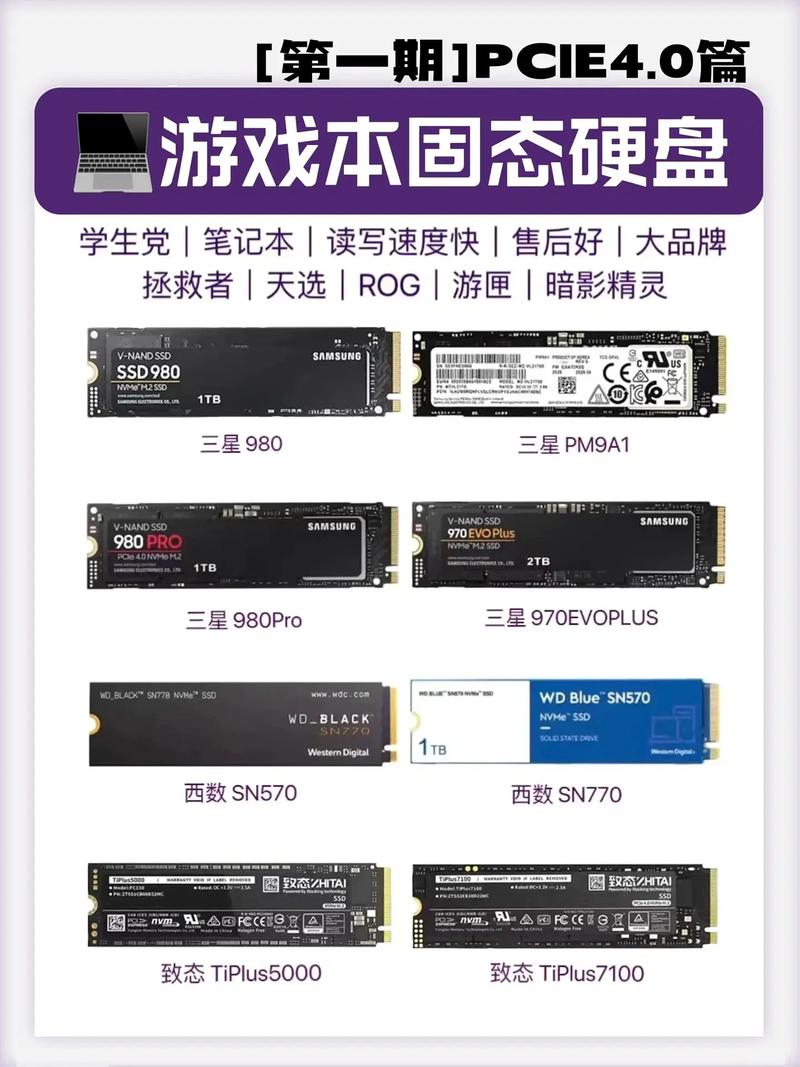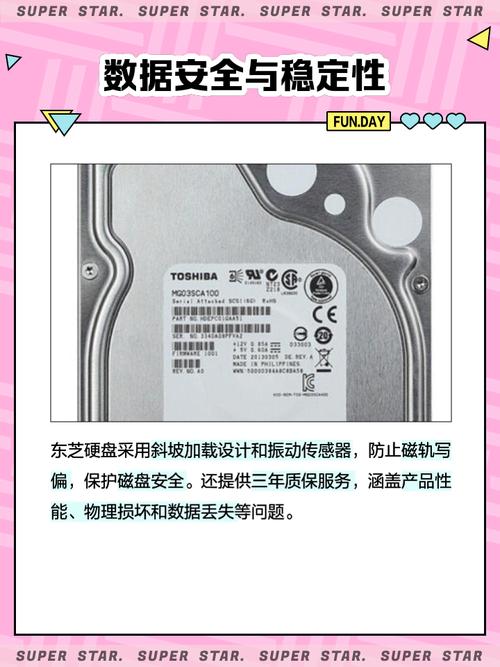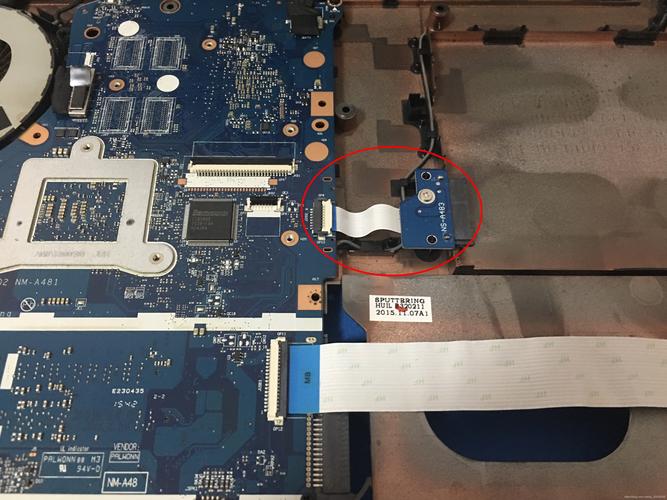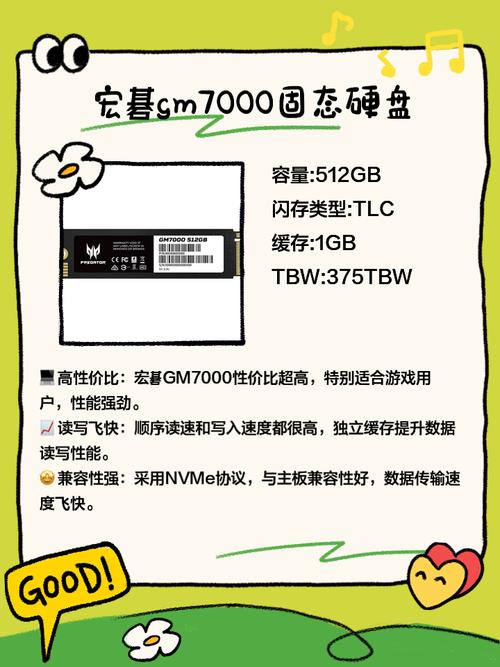六年以上的硬盘确实算是比较老旧了,其性能已经大幅下降,使用起来也颇为麻烦,因此将其升级为固态硬盘无疑是一个明智的决定,这样的升级能让电脑的性能实现显著提升。下面,我会详细阐述这一过程中所需了解的信息和操作的关键步骤。
升级原因

使用年限达到六年的老硬盘,读写速度变得极为迟缓,导致在打开软件和文件时,等待时间变得异常漫长。而且,它还常常出现卡顿,反应速度极慢,甚至可能出现坏道,最终可能导致数据丢失。

固态硬盘与之不同,其速度迅捷,抗震能力卓越,能有效提升电脑的运行效率。考虑到这些因素,对老旧硬盘进行升级确实十分关键。
固态硬盘选择

市场上固态硬盘的品牌种类繁多,诸如三星、西部数据、致态等,各自拥有独特的特点和优势。面对如此众多的品牌,选择一款适合自己的固态硬盘,确实需要仔细思考。在这个过程中,容量和接口这两个关键因素尤为关键。

在日常办公和娱乐活动中,500GB或1TB的存储空间往往已能满足基本需求。然而,若你打算存储大量文件和众多游戏,那么2TB的容量将更为合适,它能为你带来更加宽敞的存储空间。在接口选择上,如果您的电脑兼容NVMe协议的M.2接口,那么推荐您选择这种类型的固态硬盘。这是因为它具有更快的传输速度,能够使数据流动更加迅速高效,进而提高电脑的整体性能。

在进行升级操作之前,务必要进行数据备份。由于老式硬盘中的数据往往至关重要,因此可以通过使用移动硬盘或网盘进行存储。具体操作是将所需文件汇总并复制到移动硬盘,或者上传至网盘。数据备份完成后,还需核实数据的完整性,以免因关键数据丢失而遭受损失。
硬件安装

装机并不复杂。首先,得把电脑关掉,然后打开机箱盖。若是装M.2固态硬盘,直接插到主板上的对应插槽,再拧紧螺丝就好;若是装SATA接口的固态硬盘,就得接上数据线和电源线。装好后,得仔细检查连接,确保牢固,然后盖上机盖,重启电脑。

硬件升级完成之后,我们便需要将操作系统转移到新的固态硬盘上。这一步骤可以通过使用专门的迁移工具来完成,例如傲梅分区助手等。只需按照软件提供的指引操作,首先选择源磁盘和目标磁盘,然后按照指示一步步进行迁移即可。

迁移完毕后,需进入BIOS设置,将启动顺序调整为所安装的新固态硬盘,确保系统能够从此处启动。
使用评测
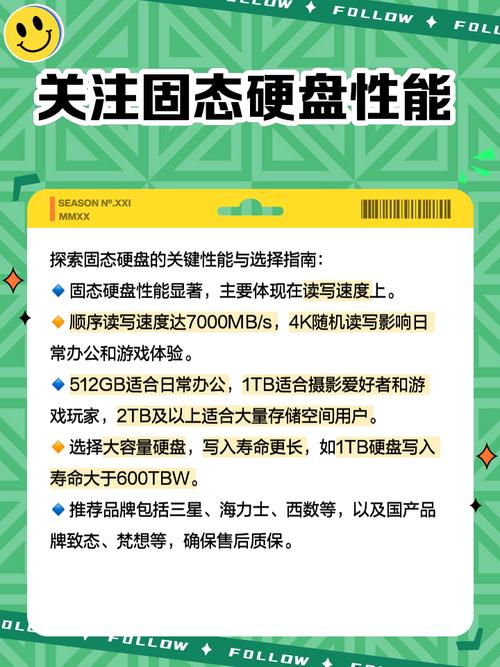
新固态硬盘的使用感受与以往截然不同。它的开机速度明显提升,过去可能需要数十秒甚至更长的时间,而现在仅需几秒钟即可启动。软件的加载时间也大幅减少,以前打开大型软件可能需要等待几分钟,而现在仅需几十秒即可完成加载。以CrystalDiskMark等专业软件进行测试,读写速度将远超传统硬盘。老硬盘的读写速度可能只有每秒几十兆,但新固态硬盘的读写速度却能轻松突破每秒数百兆,甚至更高。这说明升级确实带来了显著效果,使用电脑的体验也会变得更为流畅。操作软件时,响应速度更快,多任务处理能力更强,卡顿问题也将不复存在。

经过六年的使用,若将硬盘升级为固态硬盘,电脑的性能将得到显著提升,大家在升级过程中若遇到任何问题,都可以随时进行交流。升级固态硬盘后,你是否遇到了什么问题?如果你觉得这篇文章对你有帮助,不妨点赞并分享给更多人。